Примечание
Если в системе под управлением Windows 2000 или Windows ХР используется привод SCSI, но системная BIOS не поддерживает SCSI, в корневом каталоге системного раздела должен находиться файл NTBOOTDD.SYS. Зто требование также необходи- мо отобразить в файле Boot.ini, поставив метку в месте для SCSI (х) или Multi (х).
СОВЕТ ДЛЯ ЖЗАМЕНА
Следует знать, для чего требуется файл NTbootdd.sys в системе Windows 2000/ХР.
Структуры Windows 2000/ХР
Логическая структура полностью загруженной операционной системы Windows 2000/ХР выглядит так, как показано на рис. 13.2. Модульная организация системы позволяет с легкостью расширять ее возможности, добавляя к ней новые компоненти, реализующие последние разработки в компьютерной технологии. Операционная система организована в двух базовых уровнях, называющихся режимами (mode): режим ядра (kernel mode) и пользовательскийрежим (user mode).
В основном, операционная система исполняется в режиме ядра, а приложения — в пользовательском режиме. Режим ядра — зто такой режим исполнения, в котором программа имеет неограниченньш доступ ко всей памяти, включая память системного аппаратного обеспечения, приложений пользовательского режима и других процессов (таких как операции ввода/вьівода). Пользовательский режим является более огранн- ченным режимом исполнения, в котором прямой доступ к аппаратному обеспеченик не разрешен.
|
|
|
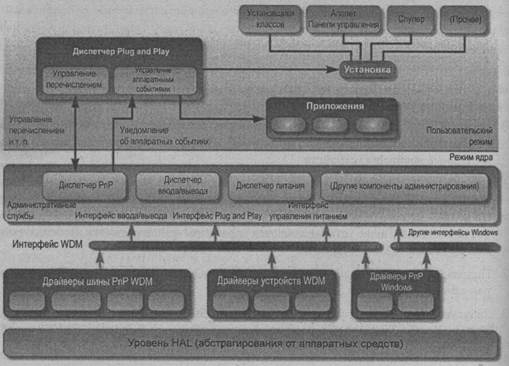 Рис. 13.2. Организационная структура Windows 2000/ХР
Рис. 13.2. Организационная структура Windows 2000/ХР
|
Ентерфейсьі API — зто процедуры, протоколы и инструменты, встроенные в операонную систему, которые предоставляют разработчикам приложений единообразные гонструктивные блоки для разработки их приложений. С помощью етих интерфейсов трограммирования можно создавать единообразные пользовательские интерфейсы для тех приложений разных разработчиков, что облегчает и ускоряет процесе овладения управлением разными программами от разных разработчиков.
Уровень HAL (Hardware Abstraction Layer, уровень абстрагирования от аппаратных средств) представляет собой библиотеку драйверов аппаратных устройств, играющих роль посредника между аппаратным обеспечением и остальной частью системы. Эти программные процедуры обеспечивают единообразное представление системе устройств оазных архитектур. Микроядро работает в тесном контакте с уровнем HAL, чтобы поддерживать как можно большую загруженность микропроцессора. Для етого микроядро планирует представление потоков микропроцессору в приоритетном порядке. Архитектура микроядра позволяет добавление к операционной системе дополнительных функциональностей без необходимости переписывать ядро. Такой подход обеспечивает более стабильную структуру операционной системи.
|
|
|
Диспетчер РпР применяет процесе перечисления для обнаружения установленных в системе устройств РпР, после чего он загружает соответствующие драйвери и создает записи в реестре для зтих устройств. Ети драйвери и записи в реестре основываются на информационных сценариях (INF), разработанных корпорацией Microsoft и производителями устройств, которые нужно сконфигурировать. Потом диспетчер РпР выделяет системные ресурси (прерывания IRQ, канали DMA и диапазоны адресов ввода/вывода) устройствам, нуждающимся в етих ресурсах.
Диспетчер злектропитания взаимодействует с ключевыми системними компонентами, чтобы уменьшить потребление електрознергии (что представляет особую ценность для портативних компьютеров) и уменьшить износ системних устройств. Оба диспетчера зависят от системних компонентов, отвечающих требованиям Plug and Play, а также от стандартов управлення знергопотреблением АРМ и ACPI, рассмотренньїх в главе 10.
Управление системной памятью
В большинстве современних операционных систем, включая Windows 2000, Windows ХР, UNIX и Linux, отказались от использования сегментации адресного пространства памяти. Так как сегменти могут перекривать друг друга, то ето может визвать ошибки памяти при попытке приложением выполнить запись в адресное пространство, используемое операционной системой или другим приложением.
Используя одноуровневую модель памяти, диспетчер памяти отображает пространство памяти каждого приложения на диапазон смежных адресов физической памяти. Применяя етот способ, каждое приложение отображается на уникальное адресное пространство странство, которое не может совпадать, полностью или мастично, с любым другим адресним пространством. Отсутствие перекрытия сегментов и предоставление операционной системе и другим процессам собственных адресных пространств памяти уменьшает шансы вмешательства приложений в работу друг друга и помогает обеспечить целостность данных.
В Windows 2000 и в 32-разрядной версии Windows ХР в схеме управлення памятью с 32-разрядной архитектурой и одноуровневой моделью памяти предоставляется доступ к 4 Гбайт памяти. В зтой модели администратор виртуальной памяти выделяет каждому активному 32- и 16-разрядному приложению уникальный диапазон адресов памяти. В 64-разрядной версии Windows ХР Professional зта структура расширена к 64- разрядной модели памяти, предоставляющей возможность адресации до 128 Гбайт оперативной памяти.
Виртуальная память
Термин "виртуальная память" применятся для описання памяти, которой в действи- тельности нет, но операционной системе кажется, как будто бы она существует. Это достигается использованием дискового пространства: содержимое оперативной памяти, неиспользуемое в настоящий момент, сохраняется на диск, освобождая память для других данньїх, и возвращается обратно в память, когда в нем возникает надобность (рис. 13.3).
Зтот способ управлення памятью практически создает дополнительную память для использования приложениями и системой. Но поскольку при зтом осуществляется обмен большими обьемами данных между физической памятью и жестким диском, то операции с виртуальной памятью значительно понижают общее быстродействие системы.
 Рис. 13.3. Принцип работы виртуальной памяти
Рис. 13.3. Принцип работы виртуальной памяти
|
З Windows 2000/ХР виртуальная память организована созданием файла подкачки swap file) pagefile.sys в корневом разделе системного диска при установке операционой системы. По умолчанию размер етого файла устанавливается равным 1,5 обьемам перативной памяти системы. Производительность системы можно оптимизировать, распределив файл подкачки между несколькими приводами. Также может быть полезным в етом отношении переместить файл подкачки с медленных или интенсивно использующихся приводов на более быстрые или менее загруженные приводы. Файл подкачки нельзя помещать на зеркальные или расслоенные разделы. Кроме етого, нельзя создавать несколько файлов подкачки на разных логических дисках одного физического привода.
|
|
|
СОВЕТ ДЛЯ ЖЗАМЕНА
Запомните название файла подкачки (т. е. файла виртуальной памяти) операционньїх
систем Windows 2000 и Windows ХР.
СОВЕТ ДЛЯ ЖЗАМЕНА
Следует знать, как можно оптимизировать производительность операционньїх систем
Windows 2000 и Windows ХР, вьібрав правильное размещение для файла подкачки.
Когда у диспетчера виртуальной памяти Windows 2000/ХР кончается физическая оперативная память, то он отображает страницьі памяти на виртуальное адресное пространство (рис. 13.4).
 Рис. 13.4. Виртуальная память в Windows 2000/ХР
Рис. 13.4. Виртуальная память в Windows 2000/ХР
|
Диспетчер виртуальной памяти перемещает данные между физической памятью и диском в страницах размером 4 Кбайт. Ето, теоретически, предоставляет операционной системе общий обьем памяти, равный физической оперативной памяти и емкости жесткого диска.
Чтобы получить наибольшую пользу от большого обьема оперативной памяти, диспетчер виртуальной памяти динамически распределяет данные памяти между страничной памятью и виртуальной памятью.
В Windows 2000 доступ к настройкам диспетчера виртуальной памяти можно получить через значок Система в Панели управлення, которьій открывает диалоговое окно Свойства системы. В етом окне выберите вкладку Дополнительно, а на ней нажмите кнопку Параметри быстродействия, чтобьі открыть одноименное диалоговое окно (рис. 13.5).
В Windows ХР диалоговое окно Параметры быстродействия для настройки параметров виртуальной памяти открывается точно таким же образом, как и в Windows 2000, только кнопка называется Параметры. Вдобавок, в зтом окне нужно выбрать вкладку Дополнительно, а на ней в разделе Виртуальная память нажать кнопку Изменить. В результате откроется диалоговое окно Виртуальная память.
В зтом диалоговом окне можно создать и сконфигурировать, файл подкачки для каждого диска в системе. Выбрав в верхней панели окна какой-либо диск, в нижней части окна можно просмотреть информацию о характеристиках его файла подкачки. Чтобы установить или изменить параметри файла подкачки для выбранного диска, введите нужные значення в соответствующие поля и нажмите кнопку Задать.
|
|
|
Реєстр Windows 2000/ХР
В Windows 2000 и Windows ХР системные и пользовательские конфигурационньк данные хранятся в специальной базе данньїх, называющейся реєстром. В реестре в основном хранится информация об аппаратном обеспечении системы, определенном механизмом Plug and Play систем. Операционная система обнаруживает новоустановленное устройство либо самостоятельно, либо через диспетчеров системних шин, после чего выполняет в реестре и установленных носителях поиск необходимого драйвера. Найденный драйвер регистрируется в реестре, включая выбранные для него настройки.
Некоторые устройства, например, карточки PCMCIA, допускают горячую установку и удаление. Система обнаруживает установку или удаление таких устройств и автоматически корректирует соответствующую информацию в реестре. В реестре также хранится специфическая для каждого пользователя и каждой конфигурации системи информация, позволяющая системе обслуживать и отслеживать состояние нескольких пользователей. Реестр Windows 2000/ХР имеет иерархическую организацию, а злементы реестра имеют описательные названия на английском языке (рис. 13.7). Для просмотра и редактирования реестра применяется штатная утилита Windows Редактор реестра, открыть которую можно, выполнив команду regedit в окне Запуск программы (Пуск
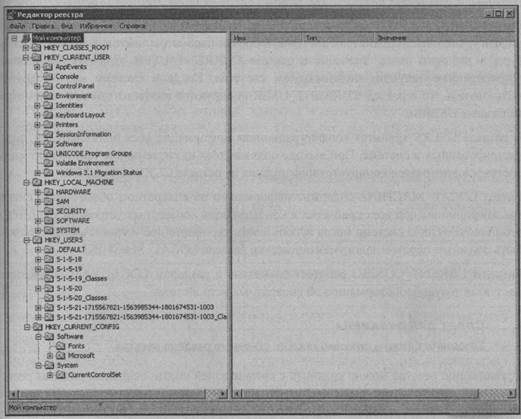 Рис. 13.7. Реестр Windows 2000/ХР
Рис. 13.7. Реестр Windows 2000/ХР
|
Выполнить). Иерархия реестра разделена на основные ключи. или разделы (headkey), ключи (key), подключи (subkey) и значення (value).
Названня основных ключей начинаются с обозначения HKEY. Имеется пять основных ключей:
- HKEY_CLASSES_ROOT;
- HKEY_CURRENT_USER;
- HKEY_LOCAL_MACHINE;
- HKEY_USERS;
- HKEY_CURRENT_CONFIG.
Содержимое основных ключей должно бытьть понятным из их описательных названий. Раздел CLASSES ROOT разбивает файлы системи на две группы по типу расширение имени файла и по ассоциации. Зтот раздел также содержит данные о значках, ассоциированньїх с файлами.
Раздел CURRENT_USER содержит данные о специфичных для текущего пользователя конфигурационных параметрах системи, включая параметри цветовой схеми, клавиатуры и рабочего стола. Значення в разделе CURRENT_USER отражают настройки, установленные текущим пользователем системи. Когда в систему входит другой пользователь, то в раздел CURRENT_USER копируются соответствующие параметри из раздела USERS.
В разделе USERS хранится конфигурационная информация всех пользователей, зарегистрированних в системе. При виходе пользователя из системи или при виключен системи в зтот раздел копируется информация из раздела CURRENT_USER.
Раздел LOCAL_MACHINE содержит информацию об аппаратном обеспечении системи. Информация обо всех драйверах и конфигурации аппаратных устройств хранится в зтом ключе. Чтоби система могла использовать периферийное устройство, оно должно бить должним образом задокументировано в разделе LOCAL_MACHINE.
Раздел CURRENT_CONFIG работает совместно с разделом LOCAL_MACHINE, предоставляя текущую информацию об аппаратных устройствах.
СОВЕТ ДЛЯ ЖЗАМЕНА
Запомните базовую функцию каждого основного раздела реестра.
Организацию реестра можно сравнить с организацией книги: основные разделы реестра соответствуют частям, разделы и подразделы — главам и подзаголовкам в главах, і параметри реестра подобни предложениям, передающим информацию словами — данними.
Параметри могут содержать широкий диапазон видов информации. Например, параметр может содержать номер прерывания и адрес порта периферийного устройства или просто информацию об установленной прикладной программе. Эта информация может передставлять как двоичньые или строковые данные либо данные типа dword. Данные параметра отображаются в правой панели окна Редактора реестра.
В Windows 2000 и Windows ХР содержимое реестра хранится в пяти файлах, которые называются кустами (hive). Кусты представляют основные части всех разделов, подразделов, параметров и значений реестра. Далее приводится список кустов реестра Windows 2000/ХР:
- SAM;
- SECURITY;
- SOFTWARE;
- SYSTEM;
- DEFAULT.
Эти файлы, их резервные копии и файл журнала для каждого куста хранятся в каталоге Windows\System32\Config (\Winnt\System32\Config для Windows 2000).
Конфигурационная информация для каждого вошедшего в систему пользователя содержится в каталоге \Windows\Profiles в индивидуальной папке для каждого пользователя. Часть реестра с информацией о пользовательских настройках хранится в файле NTUSER.DAT, который находится в папке \Documents_and_Settings\userxxx. Различные части реестра с системной информацией распределеньї по кустам SOFTWARE, SYSTEM, SECURITY и SAM, которые хранятся в папке \Windows\System32\Config. В табл. 13.1 приводятся названия основних кустов реестра Windows и их соответствующие файлы.
Таблица 13.1. Основньїе кустьі реестра Windows и их соответствующие файльї
|
Раздел HKEY_LOCAL_MACHlNE является основным разделом реестра. Он содержит пять основних ключей. В ключах SAM и SECURITY хранится информация о правах пользователя, информация о пользователях и группах для сетей доменов или пользовательских груші, а также информация о паролях пользователей. Ключ HARDWARE представляет собой базу данных о драйверах устройств и приложениях, которая создается во время загрузки компьютера. Зта база данньїх обновляется при каждой перезагрузке системи. Ключ SYSTEM содержит основную информацию о загрузке, включая информацию о загруженных драйверах и используемых службах. В зтом ключе хранятся параметри последней рабочей конфигурации Last Known Good Configuration. Наконец, в ключе SOFTWARE содержится информации о локальном загружаемом программном обеспечении, в том числе файловые ассоциации, информация OLE и конфигурационные данные.
Вторым наиболее важним основним разделом реестра является раздел HKEY_USERS. Этот раздел содержит ключ для каждого локального пользователя, зарегистрированного в системе. В зтих ключах хранится информация о настройках рабочего стола и профилях соответствующих пользователей.
Содержимое реестра можно просматривать и редактировать с помощью встроенного Редактора реестра Windows regedt32.exe. Ho для некоторых операций с реєстром, например поиска, старая утилита regedit.exe с, Windows 98/МЕ предоставляет намного лучшую производительность, даже в Windows 2000 и Windows ХР. Исполняемый файл редактора реестра regedt32.exe находится в папке WINNT\System32 для Windows 2000, папке Windows\System32 — для Windows ХР, а исполняемьш файл редактора реестра regedit.exe для Windows 98/МЕ находится в папке Windows\System.
Несмотря на наличие средства для прямого редактирования реестра, конфигурирование системи лучше выполнять с помощью индивидуальных мастеров и утилит в Панели управлення. Эти инструменты предназначеньї специально для внесення безопасньїх и правильних измєнєний в реестр, которые операционная система может понимать. Редактирование реестра вручную чревато опасностью изменить значение реестра таким образом, что система не сможет понять его, что может визвать фатальний сбой системи. В любом случае будет хорошей практикой сделать резервную копию реестра перед тем, как устанавливать новое аппаратное или программное обеспечение или редактировать реестр вручную.
СОВЕТ ДЛЯ ЖЗАМЕНА
Следует знать утилиты для ручного редактирования реестра для разньїх операционных систем.
Файловая система Windows 2000/ХР
Как уже упоминалось ранее в зтой главе, все операционные системи Windows семейства NT могут работать с файловими системами двух разных типов: FAT и NTFS. В Windows 2000/ХР за реализацию и управление зтими файловими системами (а также файловой системой CDFS, используемой в компакт-дисках, и файловой системой UDF. используемой в DVD-дисках и других цифрових носителях) отвечает диспетчер IFS (installable File System, монтируемая файловая система), являющийся частью диспетчера ввода/вывода. В следующих разделах рассматриваются структуры и операции, связанные с етими основными файловими системами Windows.
Управление разделами диска
Физический жесткий диск можно организовать в несколько логических дисков. Операция организации физического диска на логические диски называется разбиением диска на разделы (disk partitioning). При разбиении жесткого диска на разделыон разделяется на несколько логических дисков, которые для системы вьыглядят как отдельные независимые диски. Ето достигается тем, что на каждом логическом диске устанавливаются логические структури, позволяющие ему работать, как независимый привод.
В MS-DOS надобность в разбиении жестких дисков на разделы возникла, когда емкость жестких дисков превысила организационные возможности существующей структури FAT по отслеживанию всех возможных секторов диска. Ета проблема била решена уменьшением количества секторов диска путем разбиения физического дискового пространства на несколько логических дисков, каждьш со своей собственной файловой структурой. Для операционной системи каждьш логический диск физического привода выглядит как совершенно отдельный диск, которому назначается собственная буква.
Принцип разбивки физического диска на несколько логических иллюстрируется на рис. 13.8. Разбивка дисков на раздельї обычно осуществляется с целью упорядочивания данных и повышения скорости доступа. Утилита разбивки диска на разделы создает на каждом логическом диске загрузочный сектор, а также организует параметри разделов (таблицы разделов) для применения системой.
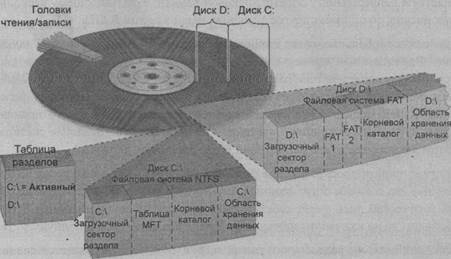 Рис. 13.8. Разделыжесткого диска
Рис. 13.8. Разделыжесткого диска
|
Файловая система FAT позволяет разбить физический жесткий диск на два раздела: первичный и расширенный. В первичном разделе можно организовать только один логический диск.
После создания первичного раздела в оставшемся после него пространстве жесткого диска создается расширенный раздел.
Но в отличие от первичного раздела расширенный раздел можно дополнительно разбить на 23 логических диска. Эти диски зависят от расширенного раздела, поэтому если в расширенном разделе созданы дополнительные диски, то удалить его нельзя.
Активный раздел — это раздел, с которого будет загружаться операционная система. Файлы операционной системы должны находиться в этом разделе, который должен быть активным, чтобы система могла загрузиться с данного привода.
Совет для экзамена
Следует знать взаимоотношения между первичным, вторичным и активным разделами.
Файловая система NTFS позволяет создание до четырех первичных разделов, и также поддерживает расширенные разделы. Если используется расширенный раздел, то можно создать, максимум, три первичных раздела и один расширенный. Как и с системой FAT, расширенный раздел NTFS нельзя сделать активным. Расширенный раздел NTFS также можно разбивать на дополнительные логические диски. Но только первичные разделы и логические диски можно форматировать и присваивать им буквенный идентификатор. Для одного физического диска общее число первичных разделов и логических дисков не может превышать 32.
В Windows 2000 и Windows ХР разделы также называются томами (volume). В случае одного физического привода эти термины взаимозаменяемы. Но когда термин "том" применяется к непрерывному объему дисковой памяти, охватывающему несколько физических дисков, то он имеет другое значение, например том RAID.
В локальных и глобальных сетях концепция логических дисков получает дальнейшее развитие. Определенный привод жестких дисков может быть логическим диском в большом наборе приводов одноранговой сети. С другой стороны, центральный жесткий диск большого объема может быть разбит на несколько логических дисков для сети типа "клиент-сервер". Это осуществляется созданием логического подключения требуемого диска в операционной системе, в результате чего локальная система работает с этим диском, как будто бы это один из ее локальных дисков.
В некоторых приложениях разбиение физического диска на логические диски позволяет установку нескольких операционных систем на один физический привод. Так как каждый логический диск имеет собственный загрузочный сектор, таблицу FAT и корневой каталог, то на каждый из них можно установить свою операционную систему.
На диске, разбитом на разделы, в главной загрузочной записи создается специальная таблица, называющая таблицей разделов. В этой таблице содержится информация начале и размере каждого логического диска, а также информация о том, какой раздел является активным. Таблица разделов размещается в первом секторе диска по той причине, что здесь система ищет загрузочную информацию. При нагрузке BIOS загружает код загрузчика, находящийся в начале этого сектора, и передает управление ему. Код загрузчика, в свою очередь, находит в таблице разделов информацию о том, какой из логических дисков является загрузочным. Определив загрузочный диск, код загрузчика считывает его первый сектор, называемый загрузочным сектором, и передает управление загруженному коду, который и загружает операционную систему с данного логического диска.
Высокоуровневое форматирование
Высокоуровневое форматирование диска применяется для того, чтобы подготовить диск для записи на него операционной системы. В случае приводов, разбитых на несколько логических дисков, операционную систему можно загрузить на каждый из этих логических дисков, каждый из которых можно отформатировать под разные файловые системы. Например, один логический диск можно отформатировать под FAT, а другой под NTFS. На каждый из этих дисков можно установить свою операционную систему. Системы, на которые можно загружать несколько операционных систем (но по одной, а не одновременно), называются системами с мультивариантной загрузкой. Но в таких системах существует возможность, что операционная система, загруженная с одного диска, не будет видеть других дисков, если в них применяется файловая система, не поддерживаемая данной операционной системой. Это обстоятельство следует принимать во внимание при организации мультивариантной загрузки с логических дисков. Наконец, альтернативной операционной системой не обязательно должна быть лишь другая версия Windows. Можно также использовать такие другие операционные системы, как Linux или NetWare, среди прочих.
Задача 13.1
Один из ваших клиентов приобрел новый компьютер с установленной Windows ХР
Professional. Он хочет перенести на этот компьютер несколько своих фирменных приложений, разработанных под Linux. Как можно ему помочь в этом?
Файловая система FAT
При форматировании диска под файловую систему FAT на диске создаются две таблицы размещения файлов FAT, а также корневой каталог диска. На рис. 13.9 показана организация диска с файловой структурой FAT, в частности, размещение загрузочного сектора, таблиц FAT и корневого каталога.
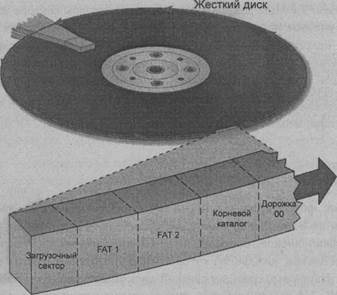 Рис. 13.9. Организация диска с файловой системой FAT
Рис. 13.9. Организация диска с файловой системой FAT
|
Оставшаяся часть диска используется для хранения данных. Первый сектор логического диска является загрузочным (т. е. содержит загрузочную информацию) только тогда, когда на этот диск установлена операционная система.
Таблицы размещения файлов (FAT)
За загрузочным сектором диска с файловой структурой FAT следует область таблиц FAT. Эта область содержит информацию о логической организации диска. По существу, в этих таблицах система содержит две копии журнала использования и наличия дискового пространства.
В старых версиях MS-DOS адрес сектора был 16-разрядным, что позволяло только 65 536 секторов размером 512 байт и ограничивало размер раздела MS-DOS 32 Мбайт (33 554 432 байта). Для более эффективного управления большими дисками современные операционные системы разбивают диск на группы логически связанных секторов, которые называются блоками выделения памяти (allocation unit) или кластерами (cluster). В системах на основе FAT кластер является наименьшей единицей информации диске, доступной операционной системе.
Совет для экзамена
Следует знать наименьшую единицу управляемой информации на диске.
Размер сектора FAT равен 512 байтам, но размер файла может быть любой. Поэтому один файл может занимать несколько секторов диска. Обработчик диска операционной системы разбивает файл на порции размером в сектор и сохраняет их в кластере секторов. Так как в таблице FAT сохраняется информация только о кластерах, а не о сектоpax, то в таблице определенного размера можно отслеживать значительно большее каличество файлов.
Совет для экзамена
Следует знать размер сектора диска IBM-совместимых компьютеров.
В случае искажения таблицы FAT связи между кластерами разных файлов нарушаются, и файлы становятся непригодными для дальнейшего использования. Поэтому для надежности создаются две таблицы FAT, размещенные на диске одна за другой. Первый экземпляр таблицы FAT является рабочим, а второй запасным, на случай искажения содержимого первого экземпляра таблицы.
Корневой каталог
Следующим элементом после таблиц FAT является корневой каталог диска. Это специальный каталог, который имеется на каждом диске с файловой системой FAT. Это основной каталог каждого логического диска, который служит отправной точкой для организации информации на диске. В этом каталоге записывается информация о расположении каждого каталога, подкаталога и файлов на диске.
Каждый каталог и подкаталог (включая корневой каталог) может содержать до 512 записей размером 32 байта, которые описывают каждый элемент в нем.
Совет для экзамена
Запомните количество элементов, которое может содержать каталог файловой системы FAT.
Так как размер каждой записи каталога составляет 32 байта, то в одном секторе помещается 16 таких записей. Соответственно, количество записей о файлах или каталогах, которое можно разместить в корневом каталоге, зависит от количества секторов диска, выделенных ему. На жестких дисках для корневого каталога обычно выделяется 32 сектора, что позволяет разместить в нем до 512 записей.
Структуры каталога
Технически все каталоги диска являются подкаталогами корневого каталога, разветвляясь от него подобно ветвям дерева от ствола. Поэтому графическое представление системы каталогов диска называется деревом каталогов (directory tree). Организация каталогов типичного жесткого диска показана на рис. 13.10
Организационную структуру логического диска можно сравнить с обычным картотечным шкафом. По этой аналогии корневой каталог диска на рис. 13.10 является картотечным шкафом, а три его каталога— выдвижными ящиками. В каждом выдвижном ящике висят папки, которые могут содержать различные типы документации, включая другие папки для дальнейшей категоризации информации. Эти папки являются вложенными каталогами, или подкаталогами, каталогов корневого каталога. А по терминологии Microsoft каталоги так и называются — папками.
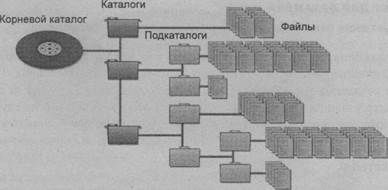 Рис. 13.10. Дерево каталогов диска FAT
Рис. 13.10. Дерево каталогов диска FAT
|
Для организационных целей каждая висящая папка и вложенные в нее папки должны быть однозначно обозначены.
В каждой висящей папке или вложенных в ней папках хранятся различные документы, фотографии, кассеты и другие вещи. Эти документы и вещи в папках представляют файлы. Для управления блоками данных дисковые системы присваивают им имена. Вспомните, что файл — это просто блок логически связанных данных, которому присвоено уникальное имя и который рассматривается как один элемент. Файлами могут быть программы, документы, фотографии и другие изображения, аудиопроизведения и т. п.
Чтобы найти элемент картотеки, необходимо знать, в каком выдвижном ящике и папке в ящике он находится, а также его имя. Этот же принцип можно прямым образом применить в компьютерной системе. Чтобы найти определенный файл, необходимо знать, на каком диске, в какой папке, в какой подпапке он находится, а также его название. В командной строке путь к любому файлу можно указать, как последовательность всех этих элементов. Например, следующим образом:
С:\каталог\подкаталог\имя_файла
Здесь С: обозначает имя диска. Вместо заполнителей каталог, подкаталог и имя файла конечно же нужно указать действительные названия соответствующих элементов файловой системы. Обратная косая черта (\) после каждого элемента указывает на наличие в нем вложенного элемента. Первая обратная косая черта представляет корневой каталог, который существует на всех дисках.
Файловая система FAT32
В качестве обновления файловой системы FAT 16 в версии OSR2 Windows 95 была представлена усовершенствованная файловая система FAT32. Она была разработана с целью оптимизации дискового пространства и основана на том обстоятельстве, что размер кластера для диска данной емкости определяется размером его адреса.
Таблица 13.2. Размеры кластеров для разных типов таблиц FAT
|
Чем меньше размер кластера, тем лучше, т. к. для хранения файла применяется, минимум, один кластер размером от нескольких сотен байт до нескольких килобайт, даже если размер самого файла— всего лишь один байт. Таким образом, запись множества файлов малого размера может быстро израсходовать дисковое пространство. В FAT32 стандартный размер кластера равен 4 Кбайт. В табл. 13.2 приводятся взаимоотношения между максимальным размером раздела и размером его кластеров для разных типов таблиц FAT.
Файловая система FAT32 несовместима с другими файловыми системами Windows, включая файловые системы FAT16 и NTFS. Соответственно, она также несовместима с дисковыми утилитами и пакетами диагностики для этих файловых систем.
Файловая система NTFS
В файловой системе NTFS используется 64-разрядная адресация кластеров (по сравнению с 16- и 32-разрядной в FAT и FAT32 соответственно). При форматировании раздела под NTFS на нем создается несколько служебных файлов и так называемая зона MFT (Master File Table, главная таблица файлов). Эти файлы содержат информацию для реализации структуры файловой системы на диске. Далее приводится список и краткое описание служебных файлов, создаваемых при форматировании диска под NTFS:
- файл $MFT (для рабочей главной таблицы файлов) и файл $MFTMirr (резервная копия первых четырех элементов MFT);
- файл журнала SLogFile для протоколирования транзакций на случай необходимости восстановления;
- файл тома SVolume, содержащий такую информацию, как имя тома, версию NTFS и другую ключевую информацию о томе;
- файл SAttrDef, содержащий определения атрибутов;
- файл. (точка), играющий роль корневого каталога тома;
- файл SBitmap, представляющий карту свободных и занятых кластеров тома;
- файл SBoot для загрузочного сектора тома;
- файл SBadClus, содержащий координаты всех дефектных кластеров на диске;
- файл $Quota для отслеживания использования выделенного дискового пространства для каждого пользователя;
- файл SUpCase для преобразования строчных символов в прописные символы в кодировке Unicode.
Кодировка Unicode является 16-разрядным кодом, используемым подобно 8- разрядному коду ASCII для представления символов в виде целых чисел. Применение 16 бит позволяет представить свыше 65 ООО разных символов (216 = 65 536). Это особенно кстати для языков с большим числом символов.
Совет для экзамена
Следует знать, что такое кодировка Unicode и для чего она используется. Организация тома NTFS показана на рис. 13.11.
Первым элементом тома NTFS является загрузочная область раздела, занимающая 16 секторов. Область начинается в физическом секторе 0 и состоит из двух частей блока параметров BIOS (BIOS Parameter Block) и раздела кода (Code Section). Блок параметров BIOS содержит информацию о структурах тома и файловой системе диска. В разделе кода описывается метод для обнаружения и загрузки файлов начальной загрузки указанной операционной системы. Этот код загружает файл начальной загрузки NTLDR в компьютерах на основе процессоров Intel под управлением Windows 2000/ХР.
 Рис. 13.11. Организация тома NTFS
Рис. 13.11. Организация тома NTFS
|
Главная файловая таблица (MFT)
Основным компонентом файловой системы NTFS является таблица MFT. Эта таблица заменяет таблицу FAT и содержит информацию обо всех папках и файлах, хранящихся на диске. Файловая система NTFS рассматривает папки и файлы и их элементы (имя, параметры безопасности и данные), как набор атрибутов. Размер записи для каждой папки или файла в MFT зависит от размера кластера диска.
Если файл нельзя обозначить одной записью в таблице MFT, то для него применяются две или больше записей, связанных цепочкой, в которой каждая предыдущая запись содержит указатель на следующую. Первая MFT-запись файла содержит стандартную информацию, за которой следует указатель на другие записи MFT этого файла, которые, в свою очередь, содержат указатели собственно на данные файла. В таких случаях данные хранятся вне пределов таблицы, и их размер может теоретически достигать 16 Эбайт (эксабайт, 1 Эбайт = 260 байт).
Как и в файловой системе FAT, минимальной адресуемой единицей дисковой информации в файловой системе NTFS является кластер. В Windows 2000/ХР размер кластера NTFS может быть от 512 байтов до 64 Кбайт, в зависимости от объема диска и параметров, заданных при его форматировании. Благодаря кластерам меньшего размера файловая система NTFS использует дисковое пространство для хранения файлов небольшого размера более эффективно, чем файловая система FAT. Это также обеспечивает более эффективную поддержку дисков большого объема (свыше 1 Гбайт), чем файловые системы FAT16 и FAT32. Но поскольку файловая система NTFS более сложна, чем файловая система FAT, то она менее эффективна для работы с дисками малого объема.
Преимущества NTFS
Операционная система Windows 2000/ХР поддерживает несколько файловых систем, включая FAT, FAT16, FAT32, CDFS, NTFS4 и собственную файловую систему NTFS5. Последняя версия, т. е. NTFS5, позволяет администраторам устанавливать дисковые квоты, чтобы регулировать объем доступного пользователям дискового пространства. Кроме этого, NTFS5 также предоставляет улучшенную системную безопасность, поддерживая шифрующую файловую систему и защищенные сетевой протокол и средства аутентификации.
Совет для экзамена
Следует знать разные файловые системы, поддерживаемые Windows 2000 и Windows ХР.
В большинстве случаев файловая система NTFS предоставляет лучшую производительность и больше возможностей, чем файловые системы FAT16 или FAT32. Исключением является ее применение на дисках малого размера, совместно с другими файловыми системами на одном и том же приводе или при фатальном сбое операционной системы.
В большинстве других ситуаций файловая система NTFS предоставляет следующие преимущества:
- более эффективное управление диском благодаря меньшему размеру кластеров;
- поддержка дисков больших объемов благодаря 64-разрядной адресации кластеров;
- повышенная безопасность папок и файлов;
- дисковые квоты, ограничивающие объем дискового пространства, выделяемого каждому пользователю;
- сжатие папок и файлов, что позволяет поместить больший объем информации на диске;
- шифрование файлов, предоставляющее улучшенную безопасность данных;
- возможности восстановления файловой системы;
- встроенная поддержка RAID.
Совет для экзамена
Запомните преимущества, предоставляемые файловой системой NTFS.
Операционная система Windows 2000/ХР предоставляет системным администраторам инструменты для ограничения операций, выполняемых пользователями с любой папкой или файлом. Это достигается посредством применения двух типов разрешений доступа: разрешений доступа к сетевым ресурсам (share permissions) и разрешений доступа к объектам файловой системы NTFS (NTFS permissions).
Файловая система NTFS предоставляет средства для восстановления файловой системы, включая возможности восстановления во время работы (hot fix) и систему полного восстановления целостности файловой системы. Для этого система NTFS содержит копию критической информации о файловой системе. В случае искажения файловой системы система восстановления NTFS автоматически восстанавливает ее целостность на основе резервной информации при первом последующем обращении к диску. Кроме этого, для обеспечения целостности файловой системы даже в случае неожиданного сбоя компьютера система NTFS содержит журнал транзакций.
Проблема безопасности в больших корпоративных сетях прямо пропорциональна размеру сети. Файловая система NTFS обеспечивает безопасность каждого файла, а также предоставляет системному администратору полную информацию о доступе к файлам. Папкам и файлам в системе NTFS можно разрешать или запрещать права общего доступа. Уровень обеспечения безопасности данных также повышен возможностью Windows поддерживать зеркальные дисководы. Зеркалирование данных означает хранение двух идентичных копий данных на двух отдельных дисководах, таким образом обеспечивая сохранность данных в случае выхода из строя одного из дисководов. Это очень важный аспект в среде серверных приложений. Операционная система Windows 2000/ХР поддерживает такие дополнительные методы обеспечения целостности данных, как зерка- лирование дисков (drive mirroring), дублирование дисков (drive duplexing), полосное распределение (или расслоение) данных (striping), а также поддержка источников бесперебойного питания.
Управление файловой системой NTFS в Windows 2000/ХР
В Windows 2000 и Windows ХР применяется версия 5.0 файловой системы NTFS, или NTFS5. Эта версия NTFS позволяет устанавливать дисковые квоты для пользователей и находить файлы по имени пользователя. Файловая система NTFS также предоставляет администраторам инструменты для управления правами пользователей на доступ к папкам и файлам и типы выполняемых с ними операций. Для этого применяется специальный список ACL (Access Control List, список контроля доступа), указывающий, к каким файлам пользователь может иметь доступ. Хотя в операционных системах семейства Windows эта возможность была впервые предоставлена в Windows NT, в продуктах Novell NetWare она была доступна в течение значительного времени.
Утилита Управление дисками представляет графический интерфейс для управления дисками двух разных типов: базовых и динамических. С помощью этого инструмента администратор может управлять динамическими томами, созданными на динамических дисках. Базовый диск — это физический диск, содержащий разделы и логические диски, или тома, созданные операционной системой Windows NT 4.0 или более ранней операционной системой. А динамический диск— это физический диск, созданный с помощью утилиты Управления дисками. Эти диски могут содержать только динамические тома (но не разделы, тома или логические диски). Но для динамических дисков отсутствует предел в четыре тома, присущий другим версиям операционной системы Windows.
Существуют пять типов динамических томов.
- Простой том (Simple Volume). Содержит дисковое пространство одного диска и может быть свободно увеличен (рис. 13.12).
- 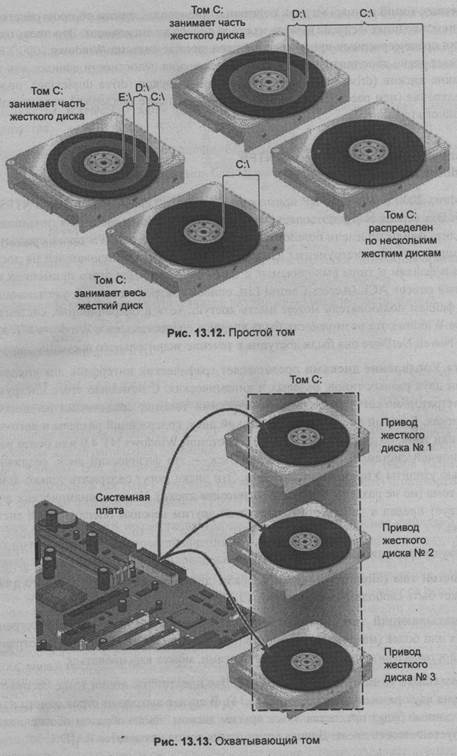
|
- Охватывающий том (Spanned Volume). Составлен из дискового пространства двух или более (максимум, 32) дисков (рис. 13.13). Объем дискового пространства, предоставляемого индивидуальными дисками, может варьироваться.
- Зеркальные тома (Mirrored Volumes). Две идентичные копии тома, расположенные на двух разных приводах (рис. 13.14). В случае выхода из строя одного из дисков данные будут предоставляться другим диском, таким образом обеспечивая отказоустойчивость диска. Данная организация томов называется RAID 1.
- Чередующийся том (Striped Volume). Составлен из дискового пространства двух или более (максимум, 32) дисков (рис. 13.15). Объем дискового пространства, предоставляемого индивидуальными дисками, должен быть одинаковым.
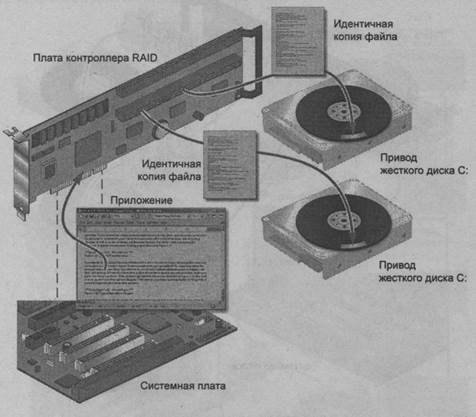 Рис. 13.14. Зеркальные тома
Рис. 13.14. Зеркальные тома
|
- Том RAID 5. Также называется чередующимся томом с отказоустойчивостью, т. к. предоставляет средства обеспечения целостности данных в случае отказа одного из дисков. Данные распределяются блоками размером 64 Кбайт по всем дискам в установленном порядке. На рис. 13.16 показана организация тома RAID 5.
Примечание
Хотя на рисунках, иллюстрирующих зеркальные, чередующийся и RAID 5 тома, показана плата контроллера RAID (что является предпочтительным методом организации таких томов), операционные системы Windows 2000 Server и Windows Server 2003 могут организовывать тома этих типов чисто программными средствами. Но программными возможностями RAID обладают только серверные операционные системы; Windows 2000 Professional и Windows ХР Professional большинство таких возможноcтей не поддерживают. В этих системах без установки контроллера RAID можно создавать только чередующиеся тома.
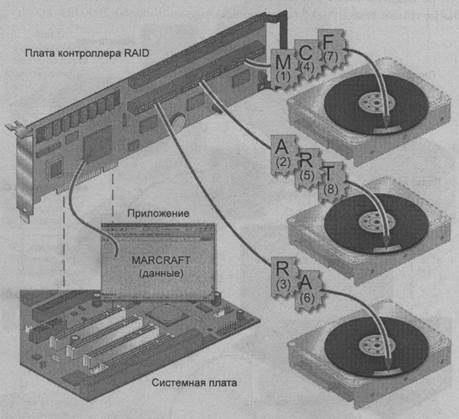 Рис. 13.15. Чередующиеся тома
Рис. 13.15. Чередующиеся тома
|
С динамическими томами могут работать только операционные системы Windows 2000 и Windows ХР Professional. Поэтому для работы с операционными системами Windows 9х и Windows NT 4.0 необходимо применять простые тома. Эти операционные системы не могут ни видеть, ни работать с динамическими дисками и томами.
Примечание
Версия Windows ХР Home Edition не поддерживает охватывающие тома.
Операционные системы Windows 2000/ХР можно установить на динамический том только простого или зеркального типа; кроме этого, это должен быть том, обновленный с тома базового типа. Для установки Windows 2000/ХР необходимо, чтобы том имел таблицу разделов, которая отсутствует на динамических томах, если только том не был преобразован в динамический из базового тома. В Windows 2000/ХР для преобразования базового тома в динамический применяется утилита Управления дисками (Чтобы запустить утилиту, введите команду diskmgmt.msc в поле Открыть окна Запуск программы (меню Пуск | Выполнить) и нажмите* кнопку ОК.) Windows 2000/ХР не поддерживают динамические тома на портативных компьютерах. Также зеркальные тома и тома RAID 5 поддерживает только Windows 2000 Server.
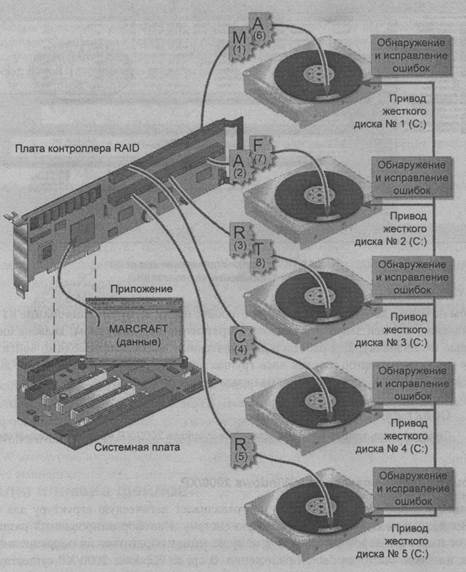 Рис. 13.16. 5-дисковая система RAID 5
Рис. 13.16. 5-дисковая система RAID 5
|
Совет для экзамена
Следует знать требования для создания динамического тома в Windows 2000/ХР.
Утилита Управление дисками также доступна, как оснастка консоли Управление компьютером (рис. 13.17).
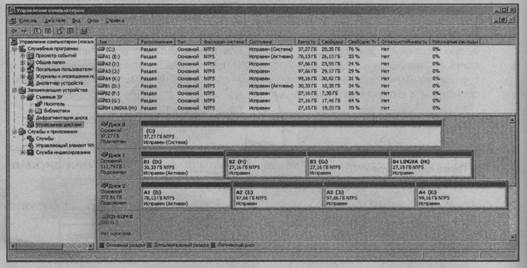 Рис. 13.17.Оснастка Управление дисками консоли Управление компьютером
Рис. 13.17.Оснастка Управление дисками консоли Управление компьютером
|
Чтобы получить доступ к этой утилите, откройте папку Администрирование в Панели управления, а в ней запустите консоль Управление компьютером, дважды щелкнув мышью по ее значку. Для работы с динамическими дисками необходимо войти в систему как администратор или как член группы администраторов. Кроме этого, динамические системные и загрузочные тома нельзя форматировать.
Совет для экзамена
Следует знать требования для установки Windows 2000/ХР на динамический том.
Форматирование разделов в Windows 2000/ХР
Форматирование раздела или тома подготавливает логическую структуру для размещения данных, создавая в нем файловую систему, отформатированный раздел или том не имеет файловой системы, и к нему не может обратиться ни операционная система, ни какое бы то ни было приложение. В среде Windows 2000/ХР существует несколько способов инициировать форматирование тома, включая следующие:
- с помощью Мастера создания томов оснастки Управление дисками при
создании тома;
- в оснастке Управление дисками щелчком правой кнопкой мыши по существующему тому и выбором в открывшемся контекстном меню опции Форматировать;
- В Проводнике Windows щелчком правой кнопкой мыши по требуемому диску и выбором опции Форматировать;
- в командной строке вводом команды format вместе с необходимыми ключами.
Внимание!
Форматирование существующего раздела или тома уничтожит все хранящиеся в нем данные. Операционная система Windows ХР предохраняет свои системные файлы от случайного (или преднамеренного) форматирования, не позволяя форматировать системный и загрузочные разделы дисков.
В процессе форматирования предоставляется выбор следующих опций.
П Метка тома (Volume label). Название тома длиной в 11 символов для более наглядной или описательной идентификации тома в оснастке Управление дисками, Проводнике Windows и других инструментах для работы с дисками.
П Файловая система. Файловая система, которую нужно установить на форматируемом разделе или томе.
- Размер кластера (Allocation unit size). Размер кластера для использования в файловой системе. Следует оставить значение по умолчанию этого параметра, если только вы не владеете высоким уровнем знаний и большим опытом манипулирования дисковыми параметрами.
- Быстрое форматирование. При выборе этой опции только очищается файловая структура тома, а проверка секторов не выполняется. Эту опцию следует выбирать только в том случае, если диск уже был ранее полностью отформатирован и проверен на наличие дефектных секторов.
- Использовать сжатие. Эта опция доступна только для разделов и томов, форматируемых под файловую систему NTFS. Все файлы, сохраняемые на диске, отформатированном с этой опцией, по умолчанию сжимаются. Сжатие файлов на дисках NTFS можно разрешить и после форматирования, в виде отдельной операции.
Файлы и имена файлов
В компьютерных системах данные на диске хранятся в логических структурах, которые называются файлами. Система идентифицирует отдельные файлы и отслеживает их использование по имени файла. Поэтому система откажется присваивать имя новому файлу, если в данном каталоге уже существует файл данного типа с таким же именем.
Файлы в разных каталогах могут иметь одинаковые имена, но не в одном и том же каталоге. Если бы в одном каталоге было два файла с одинаковым именем, то система не смогла бы различить их и работать должным образом.
Типы файлов
Файлы создаются прикладными приложения или пакетами программирования. Каждое приложение создает файлы в том формате, который оно может понимать и с которым оно может работать. Например, приложение PowerPoint создает файлы формата PPT, а Excel — файлы формата XLS. Система ассоциирует расширения документов приложений с создавшими их приложениями, или приложениями, которые могут их открывать. Но это не означает, что если мы присвоим файлу определенное расширение, то он будет определяться соответствующим приложением. Приложение попытается открыть такой файл, но если оно увидит, что информация в этом файле не организована таким образом, каким она должна быть для настоящего документа, то оно откажется работать с этим файлом, выдав соответствующее сообщение об ошибке.
Информация внутри файла может быть в одном из двух базовых форматов: двоичном или текстовом (в кодировке ASCII). Компьютеры понимают двоичную информацию без проблем, а вот люди нет. Программы и данные, не предназначенные для использования людьми, хранятся в двоичных файлах. А текстовые и другие данные, предназначенные для чтения людьми, обычно хранятся в какой-либо текстовой кодировке. Наиболее распространенной текстовой кодировкой является ASCII.
Компьютерам более удобно работать с двоичной информацией, а людям — с текстовой, т. е. ASCII. Для обработки ASCII компьютерам требуется выполнять много лишних вычислений, что понижает производительность таких операций. Кроме этого, ASCI-файлы более подвержены искажениям, чем двоичные файлы.
Файлы в Windows 2000 и Windows ХР
В Windows 2000 имена файлов могут быть длиной до 215 символов, включая пробелы. А в Windows ХР длина имени файла может быть до 255 символов. В Windows 2000/ХР применяется фирменный метод для сведения длинных имен файлов к именам в формате 8.3 (восемь символов— имя файла, три символа— расширение), совместимом с MS-DOS. Вместо того чтобы обрезать имя файла, добавлять к нему символ тильды, а потом порядковый номер, Windows 2000/ХР подвергают длинное имя файла математической обработке, результатом которой является уникальное имя файла, совместимое с MS-DOS.
В именах файлов Windows 2000/ХР запрещены следующие символы: / \:*?"<> |. Совет для экзамена
Следует знать, какие символы запрещено использовать в названии файлов Windows 2000/ХР.
Для каждой папки и файла Windows 2000/ХР создает таблицу параметров, содержащую такую информацию о файле (или папке), как его размер, местонахождение и дата создания. Эти параметры можно видеть при просмотре свойств файла, а также его атрибуты атрибуты, тип файла, программу для открытия файла, дату последнего открытия или модификации файла.
Сжатие и шифрование файлов
Файловая система NTFS, применяемая в Windows 2000 и Windows ХР, поддерживает два новых типа файлов, с которыми компьютерные специалисты должны уметь работать. Это зашифрованные файлы и сжатые файлы. Для шифрования файлов и папок файловая система NTFS предоставляет утилиту EFS (Encrypting File System, система шифрования файлов), которая реализует шифрование на уровне файлов в операционных системах семейства NT, начиная с Windows 2000 и выше. Зашифрованный файл или папку может открыть только зашифровавший его пользователь, который может работать с зашифрованным файлом, как с обычным файлом. Другие же пользователи не могут открыть или манипулировать зашифрованным файлом (хотя они могут его удалить).
Примечание
Возможность шифрования отсутствует в Windows ХР Home Edition.
Чтобы другие пользователи могли иметь доступ к зашифрованному файлу, его сначала нужно расшифровать. Но шифрование работает только для файлов и папок в файловой системе NTFS; если зашифрованный файл поместить в He-NTFS-раздел, то шифрование с него снимается. Кроме этого, системные и сжатые файлы шифровать нельзя.
Шифрование можно осуществлять из командной строки с помощью команды cipher. Краткую информацию по применению этой команды и о ее ключах можно получить, введя в командную строку команду cypher /?. В графическом интерфейсе шифрование осуществляется через Проводник Windows. В Windows 2000/ХР шифрование рассматривается как атрибут файла. Поэтому для шифрования файла необходимо открыть его окно свойств, щелкнув правой кнопкой по значку файла и выбрав в контекстном меню опцию Свойства. В этом окне выберите вкладку Общие и в разделе Атрибуты нажмите кнопку Дополнительно, чтобы открыть диалоговое окно Дополнительные атрибуты (рис. 13.18). Для шифрования файла установите флажок Шифровать содержимое для защиты данных. Чтобы расшифровать файл, нужно лишь сбросить этот флажок.
 Рис. 13.18. Шифрование файла
Рис. 13.18. Шифрование файла
|
Совет для экзамена
Следует знать, как в Windows 2000/ХР зашифровать файл из командной строки.
Сжатие файлов и папок
Через Проводник Windows можно также осуществлять и сжатие файлов и папок NTFS. Подобно шифрованию, Windows 2000/ХР рассматривает сжатие, как атрибут файла. Для этого откройте то же самое окно Дополнительные атрибуты, что и для шифрования файла, но установите другой флажок в разделе Атрибуты сжатия и шифрования— Сжимать содержимое для экономии места на диске (рис. 13.19). Обратите внимание, что можно установить только один из этих флажков, и при установке другого первый автоматически очищается.
 Рис. 13.19. Сжатие файла
Рис. 13.19. Сжатие файла
|
Атрибут сжатия можно установить и для целого диска. Для этого выберите в Проводнике Windows требуемый диск, откройте его окно свойств (щелкнув по значку диска правой кнопкой и выбрав в контекстном меню опцию Свойства) и на вкладке Общие установите флажок Сжимать диск для экономии места.
Как и шифрование, сжатие можно осуществлять только на файлах в файловой системе NTFS. Если поместить файл в сжатую папку, то файл сжимается автоматически. Как уже упоминалось, файлы можно либо сжимать, либо шифровать, а выполнять над ними обе эти операции одновременно нельзя. Названия сжатых файлов можно отображать иным цветом, чем несжатые файлы, чтобы их можно было с легкостью распознавать. Для этого откройте диалоговое окно Свойства папки, выполнив двойной щелчок по одноименному значку в Панели управления. В этом окне выберите вкладку Вид, и в списке в панели Дополнительные параметры установите флажок Отображать сжатые или зашифрованные файлы NTFS другим цветом. Другой способ узнать, сжат (или зашифрован) данный файл или нет, — это посмотреть его атрибуты, отображаемые в левой панели окна папки. (В Windows 2000 для отображения атрибутов необходимо в диалоговом окне Свойства папки настроить папку для представления в виде Web-страницы.)
Совет для экзамена
Следует знать, как опознать сжатые и зашифрованные файлы в Windows 2000 и
Windows ХР.
Разрешения NTFS
Файловая система NTFS5 содержит возможности защиты данных посредством назначения разных уровней разрешений для операций с файлами и папками на диске. Разрешения определяют набор действий, выполняемых пользователями над файлами и папками, для которых они установлены. Разрешения могут назначаться непосредственно администратором или могут наследоваться через групповые настройки, такие как параметры группы по умолчанию Все (Everyone).
Разрешения доступа NTFS настраиваются как опции Разрешить (Allow) и Запретить (Deny). Если пользователю разрешено только чтение (Read) определенной папки или файла, но он является членом группы, которая имеет более широкие разрешения для данной папки или файла, разрешения пользователя на операции с данным объектом расширяются до разрешения группы, к которой он принадлежит. Но с другой стороны, если пользователю запрещены определенные операции, то даже если он присоединен к группе, которой эти действия разрешены, ему они будут все равно недоступны. В серверной среде по умолчанию устанавливается запрет на доступ (No Access) ко всем файлам.
Стандартные разрешения на операции с папками такие:
- Чтение — это разрешение позволяет пользователю или группе просматривать файл, папку, подпапку или родительскую папку, а также их атрибуты и разрешения;
- Запись — это право позволяет пользователю или группе добавлять в папку новые файлы или подпапки, изменять атрибуты файлов и папок, редактировать существующие файлы и изменять атрибуты просмотра внутри родительской папки;
- Чтение и выполнение — позволяет пользователю или группе редактировать подпапки, просматривать атрибуты и права доступа, а также запускать исполняемые файлы;
- Изменить — пользователи имеют разрешение удалять папку и все разрешения Запись и Чтение и выполнение;
- Список содержимого папки — пользователи и группы могут просматривать файлы и подпапки папки;
- Полный доступ— пользователи и группы с этим разрешением имеют полный контроль над папкой и могут изменять ее разрешения, а также могут выполнять операции, позволяемые всеми другими разрешениями.
Стандартные разрешения на операции с файлами такие:
- Чтение — это разрешение позволяет пользователю или группе просматривать файл, а также его атрибуты и разрешения;
- Запись — позволяет пользователю или группе перезаписывать файл, изменять его атрибуты, а также просматривать его атрибуты и разрешения;
- Чтение и выполнение — позволяет пользователю или группе исполнять данное приложение, а также выполнять операции, позволяемые разрешением Чтение;
- Изменить — пользователи имеют разрешение редактировать и удалять файл и выполнять все операции, позволенные разрешениями Чтение, Запись и Чтение и выполнение;
- Полный доступ — пользователи и группы с этим разрешением имеют полный доступ к файлу и могут изменять его разрешения, а также могут выполнять операции, позволяемые всеми другими разрешениями.
Разрешения Windows 2000/ХР для папок и файлов можно устанавливать только в файловой системе NTFS. Так, если переместить файл с установленными разрешениями из файловой системы NTFS в файловую систему FAT, то все его атрибуты, специфичные для NTFS, включая разрешения, теряются. Но разрешения NTFS действительны для сетевых ресурсов.
Совет для экзамена
Следует знать, что происходит с разрешениями файла, перемещенного с раздела NTFS в раздел с другой файловой системой.
Примечание
Хотя файловая система NTFS является предпочтительной системой для операционной системы Windows ХР Home Edition, эта операционная система не поддерживает все возможности данной файловой системы. А именно, Windows ХР Home Edition не поддерживает средств безопасности на уровне локальных файлов и папок. Для типичных домашних пользователей это обстоятельство не столь существенно, но для многих корпоративных пользователей требуются более расширенные возможности NTFS, предоставляемые только Windows ХР Professional. Windows ХР Home Edition поддерживает сетевые разрешения, как и Windows ХР Professional.
 2015-05-13
2015-05-13 580
580







